
- •Лекція 1. Інформатика як єдність науки і технології. Складові інформатики. Подання і кодування економічної інформації План заняття
- •1. Складові інформатики, економічна інформатика.
- •2. Поняття економічної інформації
- •3. Вивчення обсягів економічної інформації
- •4. Структурні одиниці економічної інформації.
- •5. Поняття класифікації та кодування економічної інформації
- •Контрольні питання
- •Лекція 2. Архітектура персональних комп’ютерів. Процесор, пам’ять План
- •1. Персональний комп’ютер, структура комп’ютера
- •2. Конфігурація персонального комп’ютера, процесор, пам’ять
- •3. Зовнішні пристрої.
- •Контрольні питання
- •Лекція 3. Операційні системи, їх призначення, характеристики та можливості. Ос Windows. Технології роботи з об’єктами. План заняття
- •Поняття операційної системи (ос). Завантаження ос.
- •2. Класифікація ос
- •3. Компоненти ос: файлова система, драйвери, інтерфейс користувача
- •Файлова система
- •Файли і каталоги
- •Драйвери
- •Інтерфейс користувача
- •4. Запуск Windows.
- •5. Основні об'єкти oc Wіndows.
- •3. Робочий стіл
- •6. Головне меню
- •Контрольні питання
- •1. Поняття комп'ютерної мережі
- •Топологія комп’ютерних мереж
- •Особливості середовища передавання.
- •Контрольні питання
- •Лекція 5. Елементи вікна word. Збереження, пошук та завантаження тексту. Операції з абзацами та фрагментами тексту. План заняття
- •1. Загальні відомості про word. Завантаження та елементи вікна word
- •Створення, редагування та збереження на диску документа
- •3. Форматування тексту та встановлення параметрів абзацу.
- •Контрольні питання
- •Лекція 6. Створення та редагування таблиць. Оформлення документу: межи колонтитули, стовпчики. Використання додатків WordArt, Equation, Editor Graph План заняття
- •1. Створення та редагування таблиць
- •Оформлення сторінок
- •3. Колонки
- •4. Колонтитули
- •Використання додатка WordArt
- •6. Використання додатків Equation, Editor Graph
- •Контрольні питання
- •Лекція 7. Розпізнавання тексту та графіків за допомогою програми FineReader. Програми перекладу тексту Play Ruta та Promt План заняття
- •Можливості програми і завантаження FineReader
- •2. Сканування документу.
- •3. Процес сегментації.
- •Розпізнавання тексту
- •5. Редагування та збереження документа.
- •6. Переклад тексту за допомогою програми Plaj-Ruta.
- •7. Переклад тексту за допомогою програми Promt.
- •Контрольні питання:
- •Лекція 8. Поняття електронні таблиці (ет). Основні елементи ет. Типи даних ет. Введення та редагування даних в ет План заняття
- •Поняття електронної таблиці та сфери застосування.
- •Сфери застосування
- •З авантаження Excel
- •2. Вікна книг. Робота з аркушами книг.
- •3.Створення, редагування і збереження таблиці.
- •4. Введення чисел.
- •Контрольні питання
- •Лекція 9. Обчислення в Excel. Робота з графіками та діаграми План заняття
- •1. Введення формул і розрахунок.
- •2. Типи посилань. Рядок формул.
- •3. Виконання автоматичних обчислень.
- •4. Майстер діаграм.
- •5. Створення діаграм за допомогою Майстра діаграм
- •7. Редагування діаграм
- •Контрольні питання
- •Л екція 10. Поняття бази даних. Визначення файлу даних: запис, структура запису, поле запису та його реквізити. Типи даних. Субд Access: Створення та корегування таблиць План заняття
- •Поняття бази даних та суд. Загальна характеристика субд.
- •2. Субд Access
- •3. Структура бази даних
- •4. Створення і корегування таблиць.
- •5. Властивості полів.
- •6. Типи полів
- •7. Режими роботи з Access.
- •Питання для контролю знань:
- •Лекція 11. Створення форм і звітів в автоматичному режимі та режимі конструктора План заняття
- •Конструювання форм і робота з ними
- •Створення форм за допомогою Майстра
- •Друкування форм
- •Звіти. Типи звітів.
- •Розроблення багатотабличного звіту в режимі «Мастер отчетов».
- •Створення звіту за допомогою Конструктора. Режими роботи зі звітами.
- •Контрольні запитання
- •Лекція 12. Створення простих та складних запитів в бд. Фільтрація даних План заняття
- •Запити та їх застосування
- •Створення запитів за допомогою Майстра
- •Створення запитів за допомогою Конструктора. Використання інструменту „Построитель выражений”.
- •Конструювання запитів різних типів
- •Фільтрація даних
- •Контрольні запитання
- •Лекція 13. Специфічні особливості інформації, виникає в галузі економіки. Форми використання Комп’ютерної техніки. План заняття
- •1. Основні поняття економічної інформації
- •2. Структура інформації
- •3. Особливості перетворення економічної інформації
- •4. Застосування комп'ютерної техніки для розв'язування економічних задач
- •Контрольні питання
- •Список рекомендованої літератури
Створення запитів за допомогою Майстра
Команда Простой запрос активізує вікно «Создание простих запросов», за допомогою якого вибираються базова таблиця із списку «Таблицы/Запросы» і поля зі списку «Доступные поля», що використовуються в запиті. Імена потрібних полів для запиту передаються у вікно «Выбранные поля» за допомогою кнопок > та >>.
У вікні можуть бути вибрані поля для формування запиту з кількох таблиць або раніше створених запитів.
На черговому кроці роботи Майстра знову відкривається вікно «Создание простих запросов» (крок 2), за допомогою якого задається ім'я запиту (наприклад, «Идентификационные коды») і встановлюється режим роботи системи.
За допомогою альтернативного перемикача «открытие результатов выполнения запросов» після клацання лівою клавішею миші на кнопці «Готово» на екран викликається вікно з назвою створеного запиту та з готовими результатами.
Після вмикання перемикача «изменение структуры запроса» забезпечується перехід до режиму «Конструктор» із метою зміни створеного запиту.
Примітка. Після вибору таблиць та їхніх полів клацанням лівою клавішею миші на кнопці «Далее» може активізуватися чергове вікно «Создание простих запросов», з альтернативними перемикачами типів запитів: «подробный» та «итоговый». Це виконується лише тоді, коли було обрано хоча б одне поле числового типу з будь-якої таблиці.
Створення запитів за допомогою Конструктора. Використання інструменту „Построитель выражений”.
Для активізації Конструктора досить вибрати рядок «Конструктор» вікна «Новый запрос». При цьому відкривається вікно «Добавление таблицы», за допомогою якого послідовно відкриваються вкладки «Таблицы», «Запросы» та «Таблицы и запросы», вибираються потрібні з них для запиту і формується таблиця клацанням лівою клавішею миші на кнопці «Добавить».
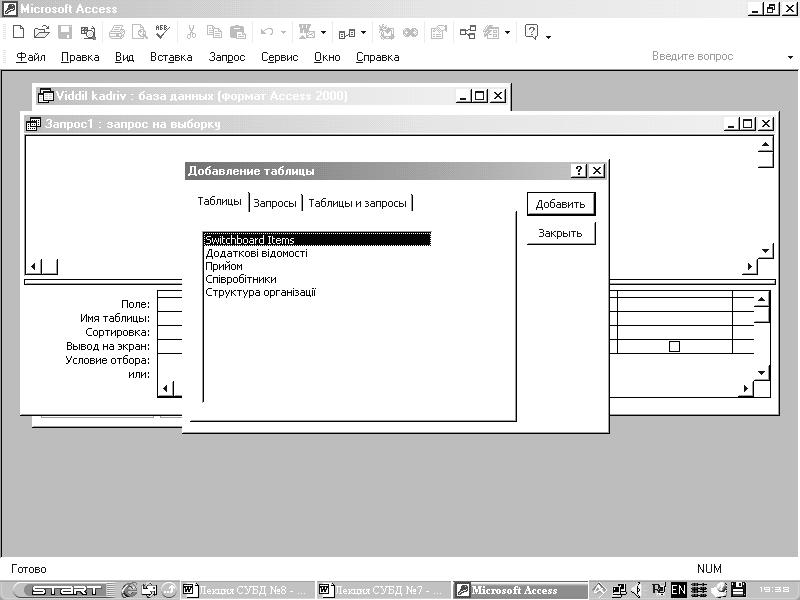
Примітка. Структура раніше створеного залиту змінюється засобами вкладки «Запросы».
Після набору необхідної для запиту кількості таблиць і клацання лівою клавішею миші на кнопці «Закрыть» на екрані відображається вікно «3anpocN: запрос на выборку».
Вікно запиту на вибирання має дві частини. Верхня містить схему даних запиту, яка включає вибрані таблиці зі списками полів. У цій схемі користувачем у разі необхідності можуть бути встановлені нові зв'язки між таблицями. Це може бути зроблене "буксируванням" імен полів однієї таблиці до іншої. Нижня частина вікна є бланком запиту за зразком. Кожний стовпець бланка стосується одного поля. Поля можуть використовуватися для включення їх у результат виконання запиту, сортування за цим полем і задання умов відбору. Для заповнення бланка запиту необхідно виконати такі дії:
у рядок «Поле» включити імена полів, що застосовуються, "буксируванням" імені поля з відповідної таблиці верхньої частини вікна за допомогою механізму Drag and Drop («перенести і залишити»). Передачу всіх полів таблиці можна зробити за допомогою символу «*», який розмішений у першому рядку списку і виділяє всі його поля. При цьому власне передача виконується також "буксируванням" символу «*». У рядку «Имя таблицы» автоматично відображається ім'я таблиці, з якої вибираються необхідні поля;
у рядку «Сортировка» зазначити порядок сортування відібраних записів у підсумковій таблиці («по возрастанию» або «по убыванию»). Результати запитів можуть сортуватися по одному або кількох полях. Порядок сортування визначається порядком проходження полів у бланку запиту. В разі необхідності сортування скасовується встановленням параметра сортування «отсутствует».
у рядку «Вывод на экран» указати поля, що включаються в підсумкову таблицю, встановивши позначку прапорцем.У тих випадках, коли поле не цікавить користувача в таблиці, а використовується тільки в запиті, позначка знімається і відображення поля в таблиці забороняється. Передача будь-якого поля з таблиці в бланк запиту завжди супроводжується автоматичним установленням цієї позначки;
у рядку «Условия отбора» сформувати логічні умови (критерії) відбирання записів, які можуть містити метасимволи (*, #, !, ? та ін.), а також логічні функції И та ИЛИ.
У разі необхідності непотрібні поля після їх виділення відокремлюються за допомогою клавіші <Delete>. Вилучення всіх полів з бланка запиту виконується за командою Правка—Очистить бланк.
Крім полів, вибраних із таблиць, у нижній частині вікна запиту на вибирання можуть формуватися поля, визначені за значеннями інших полів таблиць, а також підсумкові поля із застосуванням групових функцій Перші створюються тоді, коли в таблицях немає необхідних даних, але вони можуть бути визначені на основі даних, що є. Для формування таких полів використовуються арифметичні вирази і вбудовані функції.
Вираз вводиться в порожню комірку рядка «Поле» вільного стовпця бланка запиту. Під час клацання лівою клавішею миші на цьому полі автоматично формується ім'я поля «Выражение №>, де N — порядковий номер поля, що визначається. Після імені поля записується вираз, який відокремлюється від імені символом «:». Наприклад, якщо в підсумкову таблицю включити поле, в якому необхідно відобразити вік працівника, то поле, що визначається, матиме такий вигляд:
Вьіражение1: Int(Date()-[Сотрудники])(![ДатаРожд]) (/365),
де Int() — ціла частина аргументу; Date() — поточна дата; [Сотрудники] — ім'я таблиці; [ДатаРожд] — ім'я поля.
Ім'я поля, що визначається, можна змінити, ввівши в бланку запиту замість Выражение1 нове ім'я (наприклад Возраст).
Підсумкову таблицю легко змінити, використовуючи звичайні засоби. Можна, наприклад, змінити порядок проходження її полів, зафіксувати або приховати певні поля, встановити інший шрифт, розміри рядків та стовпців і т. д. Всі ці процедури виконуються безпосередньо або за допомогою відповідних команд із меню Формат.
Розглянутий вище запит за зразком має жорстко задані умови, оперативна зміна яких досить складна. Враховуючи це, в MS Access передбачено спеціальний запит на вибирання — запрос с параметром. Його формат такий:
like [текст], де Like — оператор (команда) мовою SQL; [текст] — будь-який текст звернення до користувача, наприклад «Введите фамилию» або «Введите новый оклад» і т. д.
Цей оператор записується в рядок «Условия отбора» у звичайному порядку.
Після запуску запиту на виконання на екран викликається вікно «Введите значение параметра», у поле якого вводиться одне з можливих значень параметра.
У разі необхідності формування запиту, що складається з кількох параметрів, останні будуть виводитися на екран у тій послідовності, в якій їх указано в бланк запиту (наприклад, [Введите наименование должности], а потім — [Введите новый оклад]).
При використанні оператора Like (подібність) і мета-символів значно розширюються можливості формування запитів, які дають змогу знайти потрібні записи в таблиці, знаючи лише фрагмент написання параметра.
„Построитель выражений”
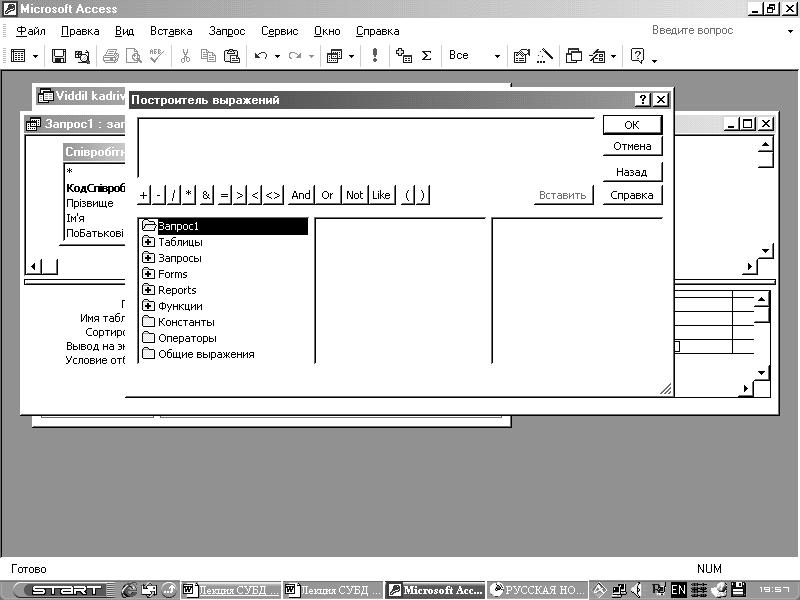
Поле, як відомо, можна створювати користувачем безпосередньо на ділянці «Поле» бланка запиту. Однак за складних обчислень і використання даних кількох таблиць доцільно застосувати «Построитель виражений».
Для конструювання запиту необхідно клацнути лівою клавішею миші на імені вільного поля бланка запита на вибирання, змінити його на «Ім’я виразу», клацанням правою клавішею миші викликати контекстно-залежне меню і виконати команду Построить. Внаслідок цього на екрані з'явиться діалогове вікно «Построитель выражений». Клацанням лівою клавішею миші на потрібних об'єктах бази даних, на кнопках арифметичних, логічних операцій і на кнопках логічних відношень у верхній частині вікна слід набрати потрібний вираз. У виразі імена таблиць і їхніх полів-ключів взято в квадратні дужки і між ними вміщено знак «!». Ці роздільники встановлюються системою за замовчуванням без втручання користувача.
За командою ОК вираз передається в бланк-запит, де він розміщується услід за ім'ям поля, що визначається, і відокремлюється від нього двокрапкою «:».
Створений запит виконується за командою Запрос→Запуск або за допомогою однойменної кнопки панелі інструментів «Конструктор запросов». За командою Файл→Сохранить как/экспорт він може бути збережений у поточній базі або у файлі із заданим ім'ям.
Після запуску на виконання сформованого запиту на екрані відображається результат роботи запиту.
Побудовник виразів може бути використаний не тільки для створення полів підсумкової таблиці, а й для конструювання умов відбирання даних. При цьому в рядок «Условие отбора» за допомогою Побудовника виразів можуть вводитися певні критерії відбирання записів з початкових таблиць. Ці критерії можуть містити:
метасимволи *, #, ?, [список _ знаков], [! список _ знаков] і їх всілякі поєднання;
логічні функції: Or (ИЛИ), And (И), Not (HE), Eqv (Еквівалентність), Хог (Виключне ИЛИ) та Imp (Імплікація);
знаки операцій порівняння <, <=, О, =, >, >= та Between (між);
знаки арифметичних операцій +, -, *, / й оператор подібності Like;
дані різних типів (текстові, числові, грошові, дата/час та ін.).
В умовах відбирання символи #...# використовуються для виділення даних типу дата/час, а символ «...» — для виділення інших даних.
Безпосереднє введення таких умов досить складне. В MS Access для цієї мети застосовується розглянутий вище Побудовник виразів, який викликається командою Построить з контекстного меню виділеного поля в бланку запиту або за допомогою однойменної кнопки панелі інструментів «Конструктор запросов». Наприклад, якшо необхідно сконструювати запит на вибирання для здобуття списку співробітників, які влаштувалися на роботу протягом останнього року і мають оклад в інтервалі від 200 до 400 грн., то Побудовник виразів доцільно використати двічі:
1) під час формування умов для поля «ДатаПриема» таблиці «Сотрудники». У цьому разі умови відбирання записів за діапазоном дат прийняття на роботу формуються так:
• у бланку запиту виділяється поле «ДатаПриема», активізується контекстне меню «Условия отбора» і виконується команда Построить;
• у вікні «Построитель виражений», що з'являється на екрані, відкривається папка «Операторы», вибираються операція «Сравнения» й оператор Between;
• за командою Вставить в області перегляду вікна Побудовника виразів з'являється шаблон вигляду
Between «Выражение 1» And «Выражение 2»;
• у шаблон вводяться дата початку періоду (наприклад 01.01.99) і поточна дата, а також символи #...#, що виділяють дату;
2) під час формування умов для поля «Оклад» таблиці «Штат», які повинні мати вигляд Between 200 And 300.
